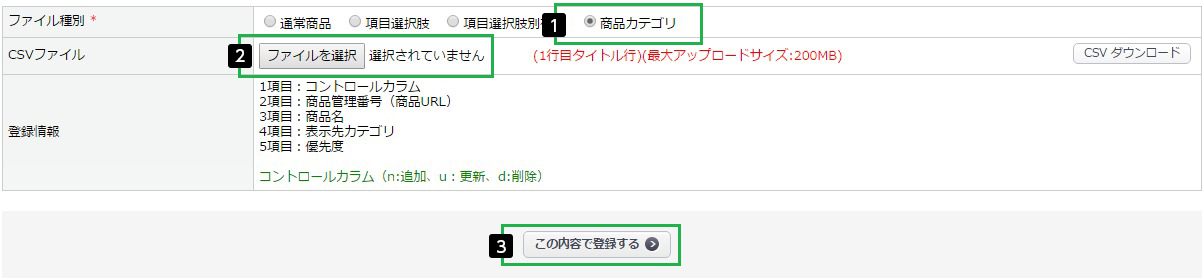概要
出品商品に対して、カテゴリーの紐づけを行います。
事前に紐づけたい「出品商品」と「カテゴリー」の登録が必要です。
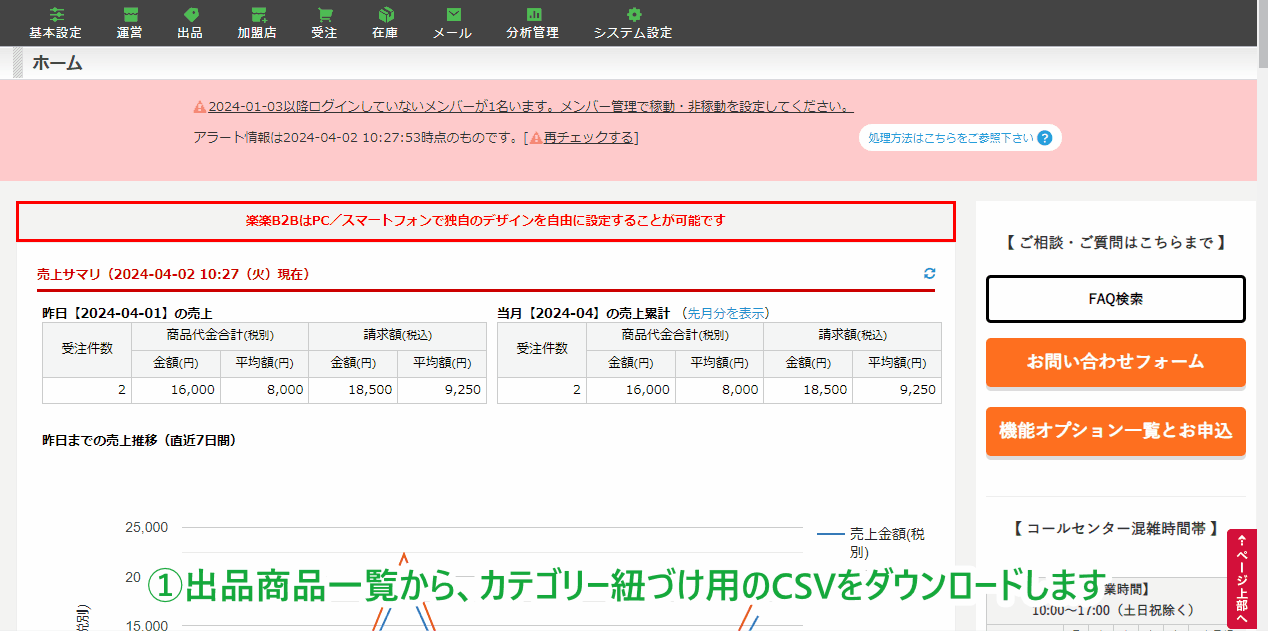
なお、以下のページよりCSVサンプル・入力項目の説明をご覧いただけます。
手順
STEP
出品 > 出品商品一覧 から、登録用CSVをダウンロード
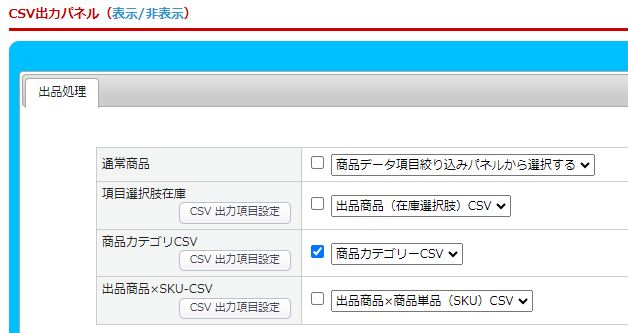
CSV出力パネルから、紐づけを行いたい商品の「商品カテゴリーCSV」をダウンロードします。
STEP
CSVデータを作成
各項目に入力する内容は、以下のPDFをご参照ください。
CSV項目<コントロールカラム>について

コントロールカラムとは CSV一括登録時にデータの新規登録・更新・削除を示す文字列 を指します。
「n:新規登録 u:更新 d:削除」となりますが、カテゴリー紐づけの場合「u」は「優先度の更新」のみ行います。カテゴリーの紐づけ変更等を行う場合は手順が異なりますので、以下ご確認ください。
<カテゴリー紐づけ済の商品に対して、紐づけ先を変更したい>
一度、カテゴリーの紐づけを削除する必要があります。
コントロールカラム「d」で紐づけを削除し、新たに「n」でご登録ください。
<カテゴリー紐づけ済の商品に対して、追加でカテゴリーを紐づけたい>
コントロールカラム「n」でCSVを作成してください。
STEP
出品 > 出品商品CSV登録 から、CSVファイルをアップロード
STEP
登録完了
出品 > 出品商品一覧または、出品 > カテゴリー登録 >対象カテゴリーの詳細画面 から、
紐づけが完了しているか確認します。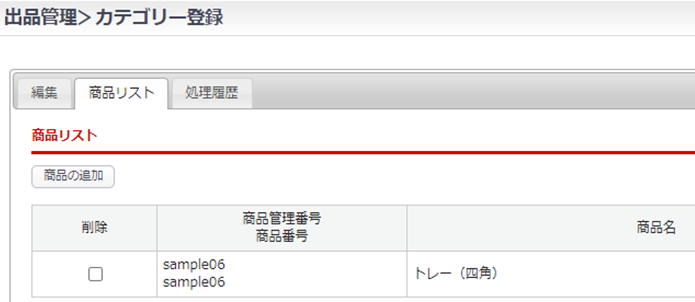
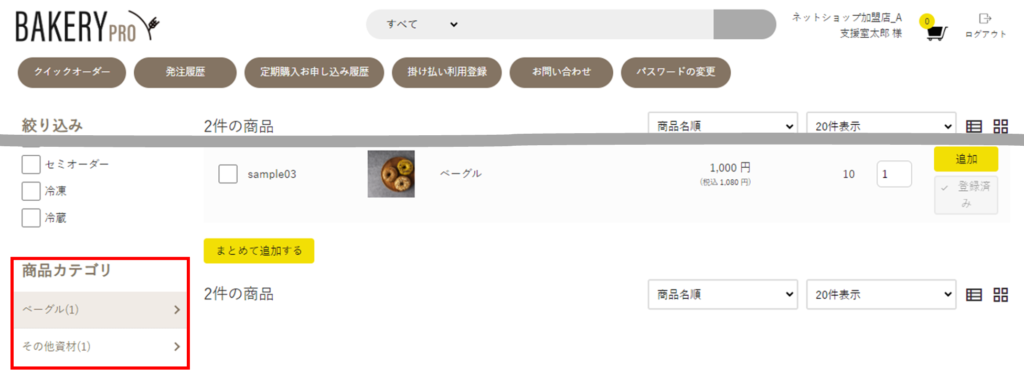
紐づけが完了しているか確認します。
出品 > 出品商品一覧
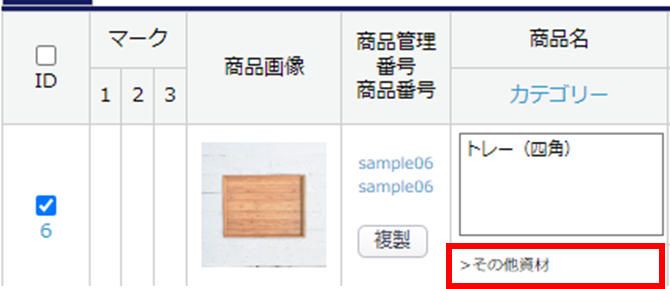
出品 > カテゴリー登録 >対象カテゴリーの詳細画面 > [商品リスト]タブ
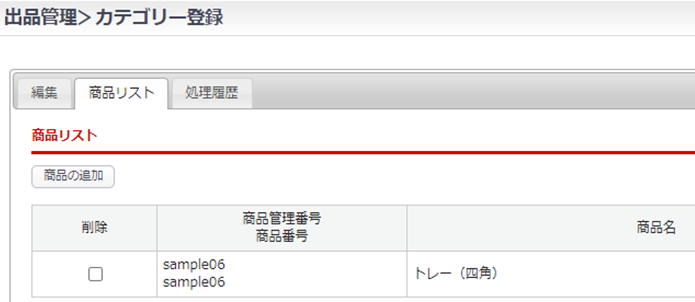
加盟店MYページ
※カテゴリをクリックすると、カテゴリに含まれる商品のみ表示されます
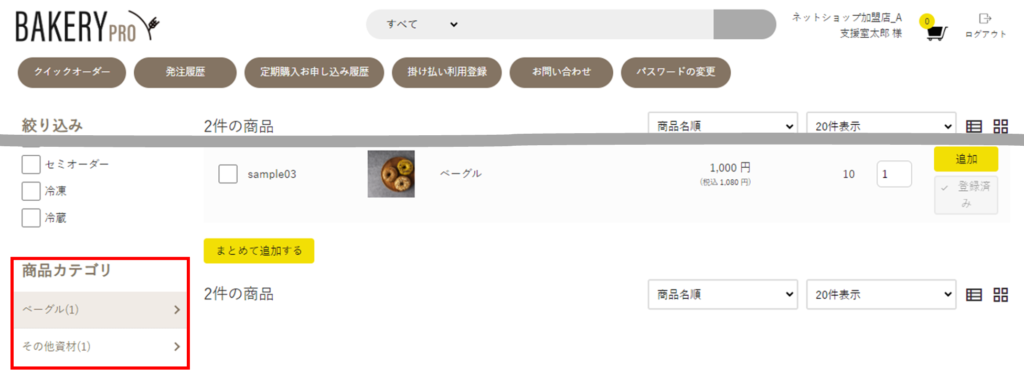
この記事で解決しましたか?